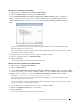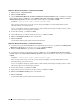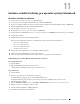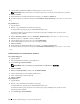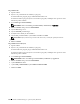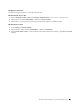Users Guide
110
Instalace ovladačů tiskárny pro operační systémy Windows®
Windows 7, Windows 7 64-bit Edition, nebo Windows Server 2008 R2
1
Klikněte na
Start
→
Zařízení a tiskárny
.
2
Klikněte na
Přidat tiskárnu
.
3
Vyberte
Přidat tiskárnu Bluetooth, be
zdrátovou tiskárnu nebo tiskárnu zjistitelnou v síti
. Je-li tiskárna na seznamu,
vyberte tiskárnu a klikněte na
Další
, nebo vyberte Tiskárna, kterou chci, není uvedena v seznamu. Klikněte na Vyberte
sdílenou tiskárnu podle názvu a zadejte cestu tiskárny do textového pole, a poté klikněte na Další.
Na příklad:
\\<server host name>\<shared printer name>
N ázev serveru hostitele je název serverového počítače, který jej identifikuje v síti. Název sdílené tiskárny je název
přiřazený během procesu instalace serveru.
Je-li toto nová tiskárna, můžete být vyzváni k instalaci ovladače tiskárny. Není-li k dispozici žádný systémový ovladač,
pak musíte poskytnout cestu k dostupným ovladačům.
4
Potvrďte název tiskárny, a poté klikněte na
Další
.
5
Vyberte
Ano
chcete-li tuto tiskárnu nastavit jako výchozí, a poté klikněte na
Další
.
6
Klikněte na
Tisk zkušební stránky
chcete-li ověřit instalaci.
7
Klikněte na
Dokončit
.
Až se zkušební stránka úspěšně vytiskne, instalace byla dokončena.
Windows 8, Windows 8 64-bit Edition, nebo Windows Server 2012
1
V režimu Desktop, pravým tlačítkem klikněte ve spodním levém rohu obrazovky, a poté klikněte na
Ovládací panely
→
Hardware a zvuk
(
Hardware
pro Windows Server 2012)
→
Zařízení a tiskárny
.
2
Klikněte na
Přidat tiskárnu
pro spuštění průvodce
Přidat tiskárnu
.
3
Je-li tiskárna na seznamu, vyberte tiskárnu a klikněte na
Další
, nebo vyberte
Tiskárna, kterou chci, není uvedena v
seznamu
. Klikněte na
Vyberte sdílenou tiskárnu podle názvu
a zadejte cestu tiskárny do textového pole, a poté klikněte
na
Další
.
Na příklad:
\\<server host name>\<shared printer name>
Název serveru hostitele je název serverového počítače, který jej identifikuje v síti. Název sdílené tiskárny je název
přiřazený během procesu instalace serveru.
Je-li toto nová tiskárna, můžete být vyzváni k instalaci ovladače tiskárny. Není-li k dispozici žádný systémový ovladač,
pak musíte poskytnout cestu k dostupným ovladačům.
4
Potvrďte název tiskárny, a poté klikněte na
Další
.
5
Vyberte Ano chcete-li tuto tiskárnu nastavit jako výchozí, a poté klikněte na
Další
.
6
Klikněte na
Tisk zkušební stránky
chcete-li ověřit instalaci.
7
Klikněte na
Dokončit
.
Až se zkušební stránka úspěšně vytiskne, instalace byla dokončena.